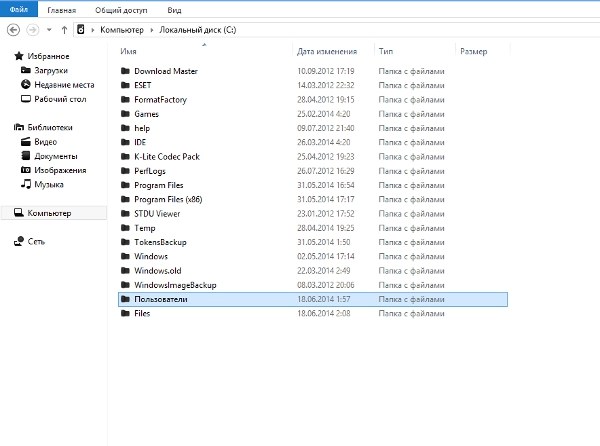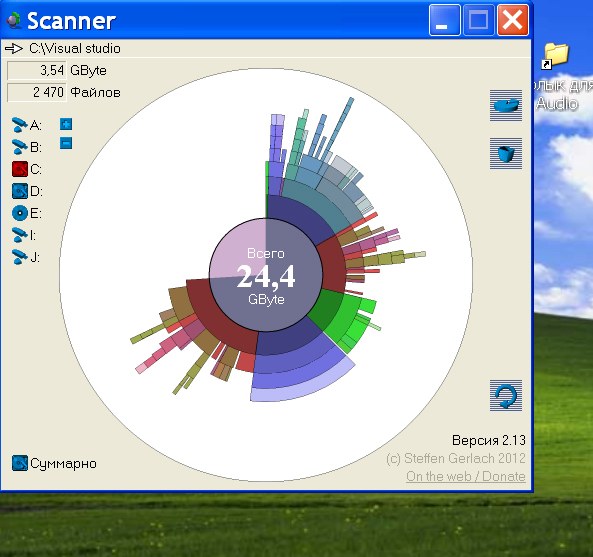Kako promijeniti temp mapu
Kako promijeniti temp mapu
U suvremenim operativnim sustavima zakoristite poseban direktorij - temp folder. Ovo je kratica za riječ "privremena", koja odražava bit ove mape. Instalacijski programi, radne informacije, djelomično otkvačene komprimirane mape - sve je spremljeno u temp. I za svakog korisnika sustava ovaj direktorij je odvojen. Osim toga, postoji i privremena mapa za podatke na razini sustava koja je zajednička svim računima. Ako želite, možete promijeniti položaj tih mapa, na primjer, ako nema dovoljno slobodnog prostora na logičkom pogonu u sustavu Windows.

instrukcija
1
stvoriti mapu s imenom Temp u mjestu gdje to želitevidjeti. Na primjer, otvorite disk D: i desnom tipkom miša kliknite prazni prostor. Odaberite "Izradi" iz kontekstnog izbornika, zadržite pokazivač miša iznad padajućeg retka "Mapa". Upišite latinske znakove za naziv - Temp. To je preduvjet za ispravan rad svih programa.
2
Otvorite izbornik Start ako koristite WINDOWSXP. Odaberite stavku "Postavke" i kliknite lijevu tipku miša na retku "Upravljačka ploča". Pronađite natpis "Sustav" i pritisnite ga. Ako ne vidite ikone, već kategoriju postavki, odaberite vezu "Učinak i održavanje". Otvorit će se detaljna stranica na kojoj ćete vidjeti željenu ikonu.
3
Odaberite karticu s naslovom miša s naslovom"Napredno", a zatim kliknite gumb "Varijable okoline" u donjem središtu prozora. Na zaslonu će se pojaviti podijeljen na dva dijela. Na vrhu su načine, tj. mjesto korisnikovih varijabli temp i tmp, koje popunjavaju privremenu mapu vašeg korisnika. Na dnu prozora, ako koristite traku za pomicanje, vidjet ćete adrese za uobičajene varijable sustava, odnosno izvore za popunjavanje imenika usluga temp.
4
Označite jedan klik na temp line ugornju polovicu prozora i kliknite gumb "Uredi". Otvorit će se prozor s naslovom "Promjena korisničke varijable" i s dva polja: naziv varijable i njezinu adresu, to jest lokaciju. Unesite put do mape stvorene u koraku 1, primjerice, D: Temp i pritisnite OK. Sada ponovite isti s drugim redom. Sada će privremeni podaci vašeg korisnika biti spremljeni na navedenu adresu.
5
Pomičite se kroz popis varijabli sustava na dnupola prozora. Odaberite redak u kojem je napisan TEMP C: WINDOWSTemp i kliknite gumb "Uredi". Otvorit će se dijaloški okvir "Promjena varijable sustava" u kojem se nalaze i dvije linije. Ponovno unesite put do mape Temp koju ste stvorili i kliknite U redu da biste potvrdili odabir. Ponovite ovo za varijablu tmp.
6
Kliknite OK (U redu) pri dnu prozora i ponovo kliknite U redu da biste zatvorili zaslon svojstava sustava. Ponovo pokrenite računalo. Mjesto mape Temp sada je dovršeno.
7
Ako koristite WINDOWS 7 ili Vista, otvoriteizbornik "Start", koji se nalazi u donjem lijevom kutu zaslona. Dvaput kliknite ikonu sustava ili kliknite vezu Sustav i sigurnost ako upotrebljavate prikaz prema kategorijama radnji. Kad se prikaže zaslon s popisom mogućih operacija, kliknite lijevu tipku na ikoni "System". U svakom slučaju, otvara se opća informacija o računalu. U lijevom stupcu potražite vezu "Napredne postavke sustava" i kliknite ga.
8
Kliknite gumb "Varijable okruženja" i vidjet ćete prozor za promjenu varijabli korisnika i usluga. Zatim nastavite kako je opisano u točkama 4,5,6 ovog priručnika.